Web ページが開けないのはなぜですか?
Web ページを開けない理由は次のとおりです: 1. コンピュータのローカル接続が無効になっている; 2. ダイヤルアップ インターネット アカウントとパスワードが正しく入力されていない; 3. ルーターの障害またはルーターの問題設定; 4. DNS エラーが原因で IE が Web ページを開けない; 5. Host ファイルが変更されたため IE が Web ページを開けない; 6. IP アドレスの設定が間違っているか、取得に失敗しているため IE が Web ページを開けない。

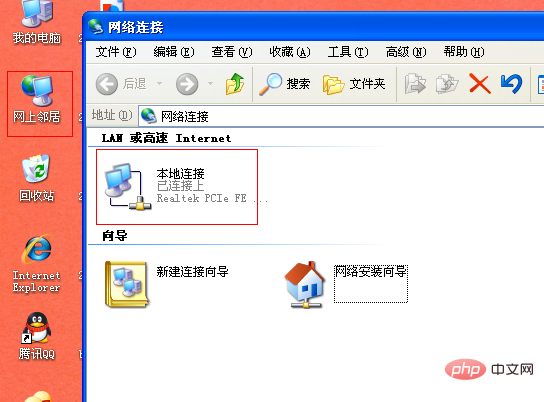
ネットワークに異常がある場合、ping コマンドは上記の情報を表示せずにすぐに終了するか、ネットワークが利用できないように表示されます。 ping コマンドの使用方法については、次を参照してください。 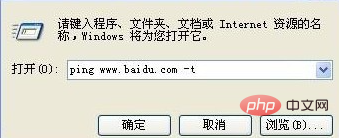
#ping ネットワークが正常でない場合は、ネットワークに障害があることを意味するため、ネットワークの確認に重点を置きます。ルーター、モデム、スイッチ、ネットワークに影響を与えるその他のデバイスなど。 ping ネットワークが正常な場合は、コンピューター システムに問題 (ウイルスなど) があることを意味します。以下は、システムの問題によって引き起こされる Web ページが読み込めない問題の紹介です。これにはさまざまな側面が関係します。上記の部分のトラブルシューティングが面倒な場合は、システムの復元またはシステムの再インストールを使用して、以下の問題を簡単に解決することをお勧めします。問題。 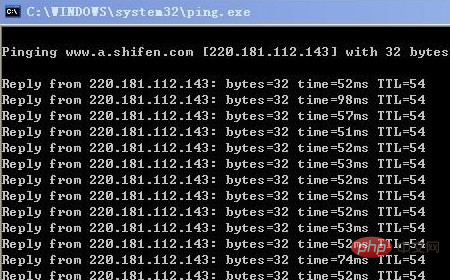
サーバー アドレス 8.8.8.8 に設定します (これは、Google が提供する無料のドメイン名解決サーバー アドレスです)。
LAN 内のユーザーの場合、IE で Web ページを開けず、DNS エラー メッセージが表示される場合は、主にゲートウェイ設定に問題があるため、ネットワーク管理者が解決する必要があります。
2. .hosts ファイルの変更により IE で Web ページを開けなくなる原因は、基本的にはウイルスです。
hosts ファイルは c:\windows\system32\drivers\etc ディレクトリに保存されます。ウイルスによってこのファイルが変更されることが多く、マシンが一部の指定された Web サイトに正常にアクセスできなくなります。この恥知らずな方法によって引き起こされる「Web ページが開けないのはなぜですか?」「IE で Web ページが開けない」などの問題については、ウイルス対策ソフトウェアをダウンロードして解決してください。
3. IP アドレスが正しく設定されていないか、取得に失敗しているため、IE で Web ページを開くことができません。
一部の ADSL ユーザーは、「ローカル エリア接続」にはっきりとした×印が表示されると、IP を手動で設定することを好みます。このとき、「なぜWebページが開けないのか?」という疑問も出てきますが、LANで固定のIPアドレスでない限り、IPアドレスを自動取得するように設定しておけば、ほとんどの場合は大丈夫です。 IP。
「Web ページが開けないのはなぜですか?」 現象 2
ホームページは開くことができますが、二次リンクをクリックすると、IE で Web ページを開くことができません。これらの問題のほとんどは、IE のコンポーネントが欠落していることが原因です。解決策は次のとおりです:
1. サードパーティの非 IE コア ブラウザをインストールします。
一般的なものには、Firefox、Chrome、Sogou などが含まれます。
2. IE コンポーネントを再登録します。
デスクトップの右下隅にある [スタート] を開き、[ファイル名を指定して実行] を選択し、「regsvr32 jscript.dll」と入力して Enter キーを押します。成功したプロンプトが表示されたら、「regsvr32 vbscript.dll」と入力します。 入力。失敗メッセージが表示される場合は、システム ファイルが見つからないか破損していることが原因です。 Kingsoft Net Shieldのブラウザ修復機能を利用することで解決できます。

「Web ページが開けない現象 3:
IE をダブルクリックすると「xxxxx メモリが読み取れません」というエラーメッセージが表示される」と表示されます。この種の問題には広範囲にわたる問題が含まれており、ソフトウェアとハードウェアの両方で発生する可能性があります。
以下にリスト:
1. IE の上位バージョンにアップグレードします。
たとえば、IE8 が XP システムにインストールされている場合、互換性の問題により IE はページを開けることができません。 XP システムでは IE7 を使用することをお勧めします。
2. パッチのインストールが原因です。
「以前は問題なく動作していましたが、ある日脆弱性を修正した後、Web ページを開けなくなったのはなぜですか?」 「プログラムの追加と削除」に移動し、「Windows 更新プログラムを表示」にチェックを入れて、IE に関連する最新のパッチをアンインストールします。
3. メモリ モジュールの障害。 (メモリの問題の設定: 仮想メモリをセットアップする最良の方法は何ですか)
メモリに関するハードウェアの問題の場合、コンピュータを使用しているときに、「xxxxxx メモリを読み取れません」というプロンプトが頻繁に表示されるはずです。 」と表示されている場合、IEだけでWebページが開けないわけではありません。メモリを交換する以外に方法はありません。
Webページが開けない原因は現時点では上記の解決策となっております。
以上がWeb ページが開けないのはなぜですか?の詳細内容です。詳細については、PHP 中国語 Web サイトの他の関連記事を参照してください。

ホットAIツール

Undresser.AI Undress
リアルなヌード写真を作成する AI 搭載アプリ

AI Clothes Remover
写真から衣服を削除するオンライン AI ツール。

Undress AI Tool
脱衣画像を無料で

Clothoff.io
AI衣類リムーバー

AI Hentai Generator
AIヘンタイを無料で生成します。

人気の記事

ホットツール

メモ帳++7.3.1
使いやすく無料のコードエディター

SublimeText3 中国語版
中国語版、とても使いやすい

ゼンドスタジオ 13.0.1
強力な PHP 統合開発環境

ドリームウィーバー CS6
ビジュアル Web 開発ツール

SublimeText3 Mac版
神レベルのコード編集ソフト(SublimeText3)

ホットトピック
 7492
7492
 15
15
 1377
1377
 52
52
 77
77
 11
11
 19
19
 41
41
 EdgeブラウザのショートカットとしてWebページをデスクトップに送信するにはどうすればよいですか?
Mar 14, 2024 pm 05:22 PM
EdgeブラウザのショートカットとしてWebページをデスクトップに送信するにはどうすればよいですか?
Mar 14, 2024 pm 05:22 PM
Edge ブラウザのショートカットとして Web ページをデスクトップに送信するにはどうすればよいですか?多くのユーザーは、アクセスページを直接開くことができるように、頻繁に使用する Web ページをデスクトップにショートカットとして表示したいと考えていますが、その方法がわかりません。この問題に応えて、この号の編集者は大多数のユーザーが解決策を考えているので、今日のソフトウェア チュートリアルで共有されているコンテンツを見てみましょう。 Edge ブラウザで Web ページをデスクトップに送信するショートカット方法: 1. ソフトウェアを開き、ページ上の「...」ボタンをクリックします。 2. ドロップダウン メニュー オプションから [アプリケーション] で [このサイトをアプリケーションとしてインストールする] を選択します。 3. 最後に、ポップアップウィンドウでそれをクリックします
 Web ページが開けないのはなぜですか?
Jun 26, 2023 am 11:49 AM
Web ページが開けないのはなぜですか?
Jun 26, 2023 am 11:49 AM
Web ページを開けない理由は次のとおりです: 1. コンピューターのローカル接続が無効になっている; 2. ダイヤルアップ インターネット アカウントとパスワードが正しく入力されていない; 3. ルーターの障害またはルーターの設定に問題がある; 4. DNS エラーのため、IE が Web ページを開けません; 5. hosts ファイルが変更されているため、IE が Web ページを開けません; 6. IP アドレスが正しく設定されていないか、取得に失敗しているため、IE が Web ページを開けません。
 JavaScriptを使用したWeb投票システムの開発
Aug 09, 2023 pm 01:30 PM
JavaScriptを使用したWeb投票システムの開発
Aug 09, 2023 pm 01:30 PM
JavaScript を使用した Web 投票システムの開発 要約: インターネットの急速な発展に伴い、オンライン投票は世論を収集し意思決定を行うための便利で迅速な方法になりました。この記事では、JavaScript を使用して、ユーザーがオプションを選択して投票を送信できるシンプルな Web 投票システムを開発する方法を紹介します。はじめに: Web 投票システムは、Web ページ上に複数の選択肢を表示し、ユーザーが選択できるようにするプログラムです。選挙投票や商品アンケート、意見収集などさまざまなシーンでご利用いただけます。この記事
 Webページにアクセスできない場合の対処方法
Sep 06, 2023 am 09:36 AM
Webページにアクセスできない場合の対処方法
Sep 06, 2023 am 09:36 AM
アクセスできない Web ページの解決策には、ネットワーク接続の確認、ブラウザのキャッシュのクリア、Web ページのアドレスの確認、他のブラウザの使用の試行、サーバーのステータスの確認、ドメイン名の解決の確認、ファイアウォールとセキュリティの設定の確認、Web サイト管理者への連絡などが含まれます。 。詳細な紹介: 1. ネットワーク接続をチェックして、ネットワーク接続が正常であることを確認します。他の Web ページを開いたり、他のデバイスを使用してアクセスしたりして、ネットワーク接続に問題があるかどうかを判断できます。他の Web ページに正常にアクセスできるかどうかを確認します。 、Webページに問題がある可能性があります; 2.ブラウザのキャッシュをクリアする. ブラウザのキャッシュにより、Webページの読み込みに失敗するなどの原因となる場合があります。
 Webページの自動更新を設定する方法
Oct 26, 2023 am 10:52 AM
Webページの自動更新を設定する方法
Oct 26, 2023 am 10:52 AM
Web ページの自動更新を設定するには、HTML の「meta」タグ、JavaScript の「setTimeout」関数、「setInterval」関数、または HTTP の「Refresh」ヘッダーを使用できます。詳細な紹介: 1. HTML の「meta」タグを使用します。HTML ドキュメントの「<head>」タグで、「meta」タグを使用して Web ページの自動更新を設定できます。2. 「setTimeout」 JavaScriptの「機能」など
 ネットワーク接続は正常であるにもかかわらず、ブラウザが Web ページにアクセスできない場合の考えられる理由
Feb 19, 2024 pm 03:45 PM
ネットワーク接続は正常であるにもかかわらず、ブラウザが Web ページにアクセスできない場合の考えられる理由
Feb 19, 2024 pm 03:45 PM
ブラウザは Web ページを開けませんが、ネットワークは正常です。多くの理由が考えられます。この問題が発生した場合は、段階的に調査して具体的な原因を特定し、問題を解決する必要があります。まず、Web ページを開けないのは特定のブラウザに限定されているのか、それともすべてのブラウザで Web ページを開けないのかを判断します。 1 つのブラウザだけで Web ページを開けない場合は、テストのために Google Chrome、Firefox などの他のブラウザを使用してみることができます。他のブラウザでページを正しく開くことができる場合、問題はその特定のブラウザにある可能性があります。
 Web ページ上の画像を読み込めない場合はどうすればよいですか? 6つのソリューション
Mar 15, 2024 am 10:30 AM
Web ページ上の画像を読み込めない場合はどうすればよいですか? 6つのソリューション
Mar 15, 2024 am 10:30 AM
一部のネチズンは、ブラウザの Web ページを開いたときに、Web ページ上の画像が長時間読み込めないことに気づきました。何が起こったのでしょうか?ネットワークは正常であることを確認しましたが、どこに問題があるのでしょうか?以下のエディタでは、Web ページの画像が読み込めない問題に対する 6 つの解決策を紹介します。 Web ページの画像を読み込めない: 1. インターネット速度の問題 Web ページに画像が表示されません。これは、コンピュータのインターネット速度が比較的遅く、コンピュータ上で開いているソフトウェアが多いためと考えられます。また、アクセスする画像が比較的大きいため、読み込みタイムアウトが原因である可能性があります。その結果、画像が表示されません。ネットワーク速度をより多く消費するソフトウェアをオフにすることができます。タスク マネージャーに移動して確認できます。 2. 訪問者が多すぎる Web ページに写真が表示されない場合は、訪問した Web ページが同時に訪問されたことが原因である可能性があります。
 Webページが開けない場合の対処法
Feb 21, 2024 am 10:24 AM
Webページが開けない場合の対処法
Feb 21, 2024 am 10:24 AM
Web ページが開かない問題を解決する方法 インターネットの急速な発展に伴い、人々は情報を取得し、通信し、娯楽するためにますますインターネットに依存するようになりました。しかし、時々Webページが開けないという問題に遭遇し、多くのトラブルを引き起こします。この記事では、Web ページが開かない問題を解決するための一般的な方法をいくつか紹介します。まず、Web ページを開けない理由を特定する必要があります。考えられる原因には、ネットワークの問題、サーバーの問題、ブラウザの設定の問題などが含まれます。以下にいくつかの解決策を示します: ネットワーク接続を確認します: まず、



